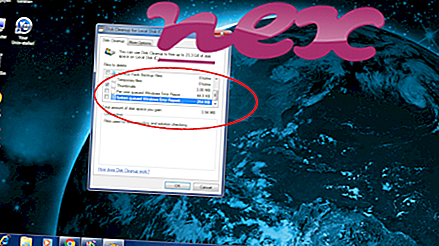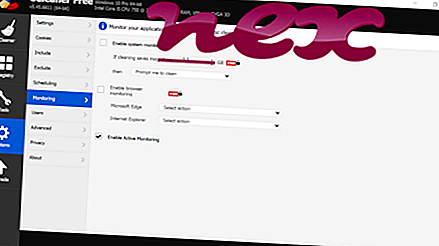Den ægte gjagent.exe-fil er en software komponent i War Thunder af Gaijin Entertainment .
War Thunder er et hurtigt MMO-action videospil. Gjagent.exe kører Gaijin Agent, et program der automatisk downloader og installerer opdateringer til War Thunder og andre spil udviklet af Gaijin Entertainment. Dette er ikke en nødvendig proces og kan være sikkert deaktiveret. Warn Thunder er et multiplayer-online-spil på tværs af platforme, der viser køretøjskamp gennem land, luft og hav baseret på forskellige historiske og moderne perioder fra den spanske borgerkrig til den kolde krig. Spillet blev bygget med Dagor Engine 4.0 og udgivet i 2016 til Microsoft Windows, Mac OS-X, Linux, PlayStation 4 og Shield Android TV.Gaijin Entertainment er et russisk firma, der udvikler og udgiver videospil. Det er i øjeblikket den største uafhængige videospiludvikler i Rusland. Virksomheden fandt kommerciel succes efter udgivelsen af War Thunder and Star Conflict, to titler, der blev populære. Gaijin Entertainment blev grundlagt i 2002 og har hovedkontor i Moskva.
GjAgent står for G ai j i Agent
.Exe-udvidelsen på et filnavn angiver en exe-udskiftelig fil. Eksekverbare filer kan i nogle tilfælde skade din computer. Derfor læs venligst nedenstående for at afgøre selv, om gjagent.exe på din computer er en trojansk, som du skal fjerne, eller om det er en fil, der tilhører Windows-operativsystemet eller på et betroet program.
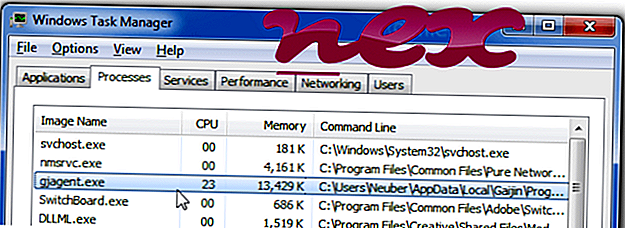
Processen kendt som Gaijin.Net Agent tilhører software Gaijin.Net Agent eller CCleaner eller Grand Theft Multiplayer af Gaijin Entertainment eller Gaijin Entertainment LLP.
Beskrivelse: Gjagent.exe er ikke afgørende for Windows og vil ofte medføre problemer. Gjagent.exe er placeret i en undermappe af brugerens profilmappe (normalt C: \ Users \ USERNAME \ AppData \ Local \ Gaijin \ Program Files (x86) \ NetAgent \ ). Kendte filstørrelser på Windows 10/8/7 / XP er 2.116.168 bytes (18% af alle forekomster), 2.128.968 bytes og 11 andre varianter.
Filen har en digital signatur. Filen er ikke en Windows-kernefil. Programmet starter, når Windows starter (se Registreringsnøgle: Kør, TaskScheduler). Programmet har ingen synligt vindue. Processen lytter til eller sender data på åbne porte til et LAN eller internettet. Gjagent.exe kan overvåge applikationer og manipulere andre programmer. Derfor er den tekniske sikkerhedsvurdering 64% farlig, men du bør også tage hensyn til brugeranmeldelserne.
Afinstallation af denne variant: Hvis du har problemer med gjagent.exe, kan du afinstallere Gaijin.Net Agent eller Grand Theft Multiplayer fra din computer ved hjælp af kontrolpanelets applet Afinstaller et program eller kontakt www.gaijinent.com Kundeservice [1] [2 ].Hvis gjagent.exe er placeret i en undermappe af "C: \ Program Files", er sikkerhedsvurderingen 72% farlig . Filstørrelsen er 2.128.968 bytes (26% af alle forekomster), 2.012.616 bytes og 6 andre varianter. Gjagent.exe er digitalt underskrevet. Gegagent.exe-filen er ikke en Windows-kernefil. Programmet starter ved Windows-opstart (se Registreringsnøgle: Kør, TaskScheduler). Programmet er ikke synligt. Softwaren bruger porte til at oprette forbindelse til eller fra et LAN eller internettet. Gjagent.exe kan overvåge applikationer og manipulere andre programmer.
Afinstallation af denne variant: Hvis du har problemer med gjagent.exe, kan du afinstallere Gaijin.Net Agent fra din computer vha. Kontrolpanelets applet Afinstaller et program eller kontakt www.gaijinent.com kundeservice.Vigtigt: Nogle malware camouflerer sig selv som gjagent.exe. Derfor bør du kontrollere processen gagent.exe på din pc for at se, om det er en trussel. Vi anbefaler sikkerhedsopgaveadministrator til at kontrollere din computers sikkerhed. Dette var et af Top Download Picks fra The Washington Post og PC World .
En ren og ryddelig computer er nøglekravet for at undgå problemer med gjagent. Det betyder, at du kører en scanning af malware, rengør din harddisk ved hjælp af 1 cleanmgr og 2 sfc / scannow, 3 afinstallere programmer, som du ikke længere har brug for, kontroller Autostart-programmer (ved hjælp af 4 msconfig) og aktivere Windows '5 Automatisk opdatering. Husk altid at udføre periodiske sikkerhedskopier, eller i det mindste at indstille gendannelsespunkter.
Hvis du oplever et egentligt problem, skal du prøve at huske det sidste, du gjorde, eller det sidste du installerede, før problemet optrådte for første gang. Brug kommandoen 6 resmonter til at identificere de processer, der forårsager dit problem. Selv for alvorlige problemer, snarere end at geninstallere Windows, har du bedre mulighed for at reparere din installation eller, for Windows 8 og nyere versioner, udfører 7 DISM.exe / Online / Cleanup-image / Restorehealth-kommandoen. Dette giver dig mulighed for at reparere operativsystemet uden at miste data.
For at hjælpe dig med at analysere gjagent.exe-processen på din computer har følgende programmer vist sig at være nyttige: En sikkerhedsopgaveadministrator viser alle kørende Windows-opgaver, herunder indlejrede skjulte processer, såsom tastatur- og browserovervågning eller Autostart-poster. En unik sikkerhedsrisikovurdering indikerer sandsynligheden for, at processen er potentiel spyware, malware eller en trojansk. B Malwarebytes Anti-Malware opdager og fjerner sovende spyware, adware, trojanere, keyloggers, malware og trackers fra din harddisk.
Relateret fil:
vsnp2uvc.exe updaterservice.exe scpservice.exe gjagent.exe idrivert.exe inbox.dll malwareprotectionclient.exe rtkngui64.exe startmansvc.exe asusservice.exe recguard.exe